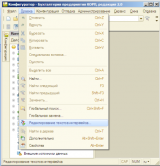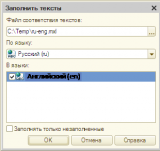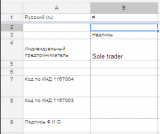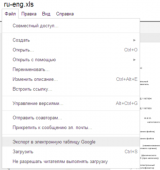Редагування текстів інтерфейсу ... (переклад інтерфейсу конфігурації на іншу мову англійська - німецька - китайська - японський і багато інших).
У вас є стандартна конфігурація, в якій треба перевести інтерфейс на іншу мову, легко! А ось з довідкою доведеться трохи помучитися. Прохання не плутати з даними, які зберігаються в реквізитах об'єктів.
Редагування текстів інтерфейсу ... (переклад інтерфейсу конфігурації на іншу мову англійська - німецька - китайська - японський і багато інших).
У вас є стандартна конфігурація, в якій треба перевести інтерфейс на іншу мову, легко! А ось з довідкою доведеться трохи помучитися. Прохання не плутати з даними, які зберігаються в реквізитах об'єктів.
Про те, що треба зробити (в прикладі буде Англійська мова):
1) Додати мову в конфігурацію «Загальні» - «Мови» - «Англійська» з кодом «en».
2) Отримати список синонімів для об'єктів і реквізитів (так само для всіх рядків які виводяться через уст, ті що по іншому треба переводити в НРТР), для цього треба Зайти в меню «Правка» - «Редагування текстів інтерфейсу ...»
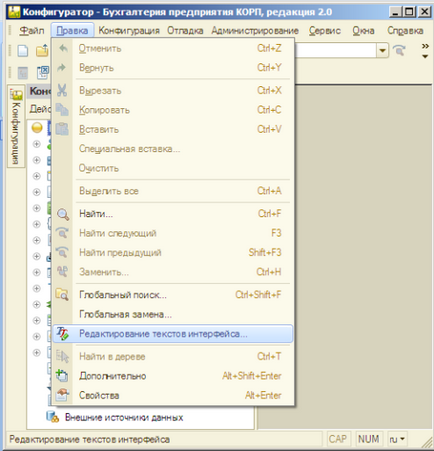
Вибрати ваші об'єкти конфігурації, наприклад Справочнікі.Контрагенти (можна вибрати і всю конфігурацію, але не бажано, на великих обсягах конфигуратор може мимовільно закритися або вилетіти з помилкою).
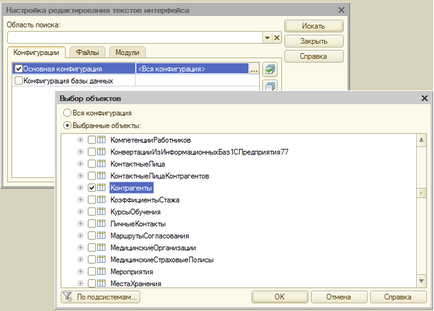
На закладці модулі поставити галочку «Шукати у функціях« уст »(« NStr ») в модулях».
3) Вивантажуємо таблицю відповідностей в файл.
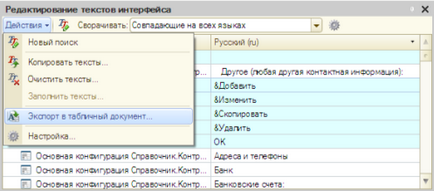
Знімаємо обидві галочки, ВАЖЛИВО. І вибираємо ім'я файлу для вивантаження.
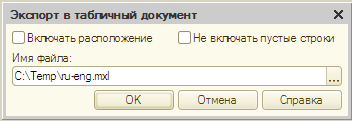
Після вивантаження файл автоматично відкриється в конфігураторі, його треба зберегти в форматі Excel, «Файл» - «Зберегти копію ...» міняємо тип файлу «Лист Excel 97».
4) В отриманому файлі є всі фрази російською, треба отримати англійською. Як переводити справа особиста кожного, я пропоную це зробити через «Перекладач Google» з «Диск Google».
Для цього треба завантажити файл «xls» на диск Google.
Зайти через web інтерфейс на цей диск.
Знайти свій файл і відкрити його.
Виконати експорт в таблицю Google.
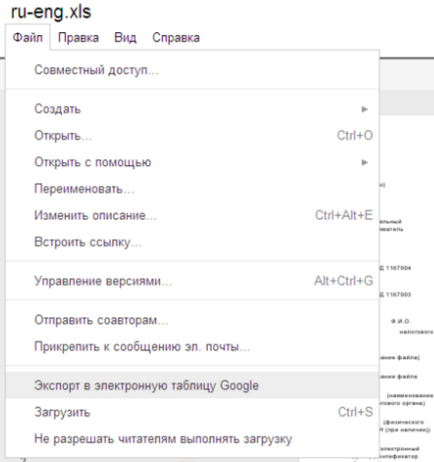
У колонці з англійською мовою в першу вільну рядок вставити функцію
У мене вказана A2 так як я стояв на 2-ий рядку.
Після треба скопіювати цю функцію на всі рядки - беріз за нижній-правий кут комірки і тягнемо вниз.
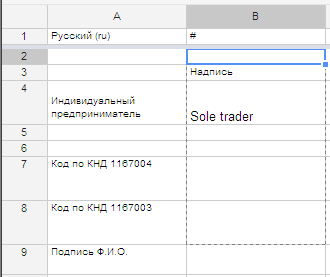
Вуаля, весь файл переведений. Зверніть увагу, іноді переклад з'являється не відразу, може бути напис «Loading ...» або щось схоже, не переживайте переклад з'явитися, треба просто почекати.
Тепер файл можна завантажувати до себе на комп'ютер.
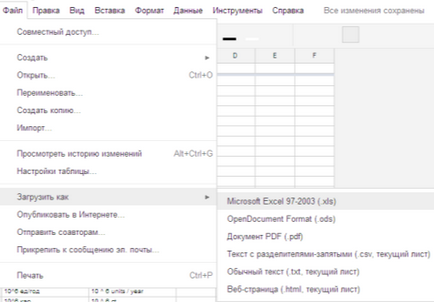
5) Підготовка файлу до завантаження в 1С.
У першому рядку повинні бути тільки коди мов, більше нічого. У мене в першій колонки вийшло «ru» у другій «en».
Тепер треба перевірити файл перекладу на помилки, адже такий переклад не ідеальний. Перевірка ділитися на 2 види:
А) синтаксичні, тут все просто, виправляємо, що нам не сподобалося в перекладі, а можемо залишити як є;
Б) які можуть впливати на працездатність, ви запитаєте як так? А дуже просто в уст можуть бути використані параметри, які вказуються в тексті як «% 1», «% 2» і т.д. що після перекладу може перетворитися в «1%» або «% 1». Так справа не піде, треба все це виправляти в Excel, хай допоможе вам пошук.
6) Відкриваємо файл в Excel, копіюємо в буфер обміну.
В 1С відкриваємо створений раніше файл «ru-eng.xml» і вставляємо в нього буфер обміну.
Зберігаємо, файл готовий.
7) Нарешті файл готовий. Тепер треба завантажувати.
Для цього треба повторити пункт 2).
Вибираємо «Заповнити тексти ...»
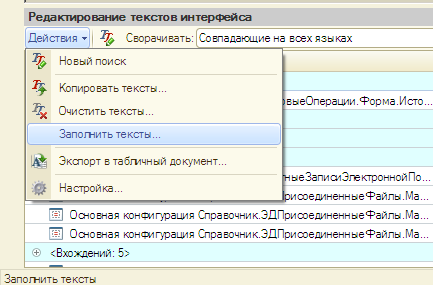
Шукаємо наш файл xml вибираємо по якому язуку заповнювати, в знайшов випадку «Русский (ru)», в мову «Англійська (en)».
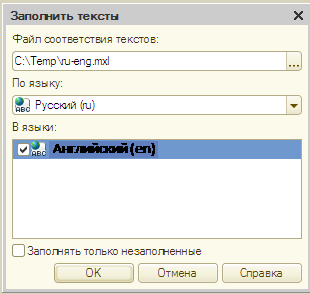
8) Насолоджуємося, переклад готовий.
Проблеми, з якими стикався при перекладі:
- звичайно, ж оновлення. Ліки нижче.
Може виникнути раціональний питання, як це буде співіснувати з оновленнями?
Просто, ну або не складно. При оновленні встановлюємо фільтр «тільки двічі змінені». Потім повторюємо пункт 7) тільки ставимо галочку «заповнювати тільки незаповнені». Як ви самі розумієте файл з відповідністю перекладу треба зберегти. Потім повторюємо пункт 1) і якщо є, що то без перекладу повторюємо весь цикл, тільки для нових слів і ще раз нагадую при завантаження треба ставити галочку «заповнювати тільки незаповнені».
На скільки мов можна одночасно перевести конфігурацію? Які мови підтримує 1С?
Одночасно можна перевести на багато мов, був досвід перекладу самопісний невеликий конфи на 26 мов, я впевнений, багатьом цього вистачить. 1С підтримуємо кодування UTF-8 - це майже всі мови. Інша справа в тому, що в 1С частина інтерфейсу типу «Файл» «Довідка» і т.д. залежить не від того мови що вибрали в конфігурації, а від того яка мова встановили при установки платформи. Якщо встановлено кілька, то можна вказати ключ в ярлику запуску. Але сумне не це, а те, що список мов включених поки тільки
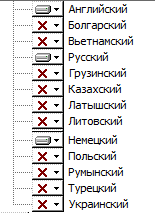
І з таких наборів мов 1С хоче вийти на світовий ринок Румунії, немає напевно Туреччини 8-)
Тому доводилося для кожної мови перекладу, доводилося підбирати найбільш зрозумілу мову платформи з цього списку.
Але що ж робити з реквізитами?
Ідей було багато, але частіше зупинявся на одному. У стандартні реквізити записуємо обидва значення через який-небудь спец. символ, наприклад «/». І все бачать значення реквізиту на обох мовах. Якщо сильно хочеться, то можна розбирати рядок до спец. символу і після, і в залежності від мови інтерфейсу відображати потрібне. Так само можна додати свою форму для заповнення реквізиту на різних мовах і самим формувати рядок зі спец. символом. Так само можна передбачити можливість заповнювати реквізит тільки на одній мові, а на другому формувати автоматично використовую транслітерацію або переклад, через який-небудь сервіс, може бути і веб, може бути і google :-)
В статтю не потрапила інформація переклад довідки на іншу мову.
Робити треба ручками кожну довідку індивідуально.
Приклад, для довідника "Контрагенти" Алгоритм наступний:
1) На об'єкті натискаємо правою кнопкою "Довідкова інформація".
Відкриється текст довідки, переводимо як нам більше подобатися, але куди її вставляти.
2) Тут є невелика тонкість поточний "мову редагування конфігурації" (при перекладі великої кількості об'єктів легко заплутатися яка мова активний). Цей чудовий пункт меню розташовується в меню "Конфігурація". У вікні вибираємо мову. Вставляємо перекладену довідку. От і все.